こんにちは、yoenです。
イラレの作業中に背景が突然以下のような格子柄になっしまい、訳もわからず再起動してやり直した方もいたのではないでしょうか。
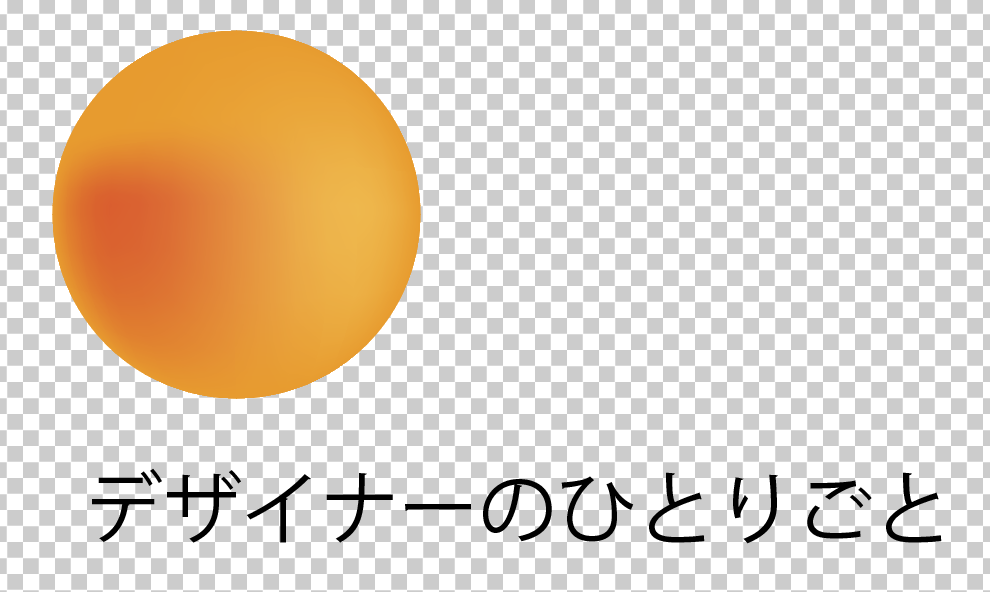
この状態は透明グリッドという機能の一つです。
わかっていればどうということはないのですが初めての経験では訳がわかりませんね。
今回はこの格子の意味と対処法をご紹介したいと思います。
それでは、いきましょう。
透明グリッド
イラレで白いオブジェクトを作ってもアートボードが白なのでどこに置いたかわからなくなってしまいます。ですが透明グリッドなら白いオブジェクトも見えるようになり作業を進める事ができます。
逆に不要なオブジェクトとしての白いオブジェクトを見つけるのにも役に立ちますよ。
白とグレーの格子はPhotoshopなどでも透明として扱われますのでお馴染みの人もいるでしょう。
背景に色のついたオブジェクトなどを弾いている方もいるかもしれませんが不必要なオブジェクトがあると邪魔になるのでこの機能を使うようにしましょう。
ちなみに透明グリッドの正しい使い方は以下を参照してくださいね。
透明グリッドの使い方
背景を透明にするにはメーニューバーから、表示→透明グリッドを表示を選択します。
ショートカットが⌘+shift+D(Mac)になります。
突然透明グリッドが表示されてしまう人はおそらくこのショートカットを不用意に押してしまった事が原因だと思われます。
この状態では白いオブジェクトがわかるので余計なオブジェクトを探す方法としても重宝しますね。

まとめ
背景を透明な状態で書き出したい時に白いオブジェクトがあると透明になりません。
逆に白いオブジェクトでデザインしたい時に白いアートボードは邪魔です。
以上のようなことから透明オブジェクトを活用してスムーズなデザイン作業を行って下さい。
背景が透明になるデータの書き出し方も解説していますのでご覧になって見て下さい。
イラレの見た目が変わってしまった時の対処法をいくつかまとめています。
これからもデザインに役立つ情報を発信していきますのでよろしくお願いします。
それでは、よきデザインライフを。



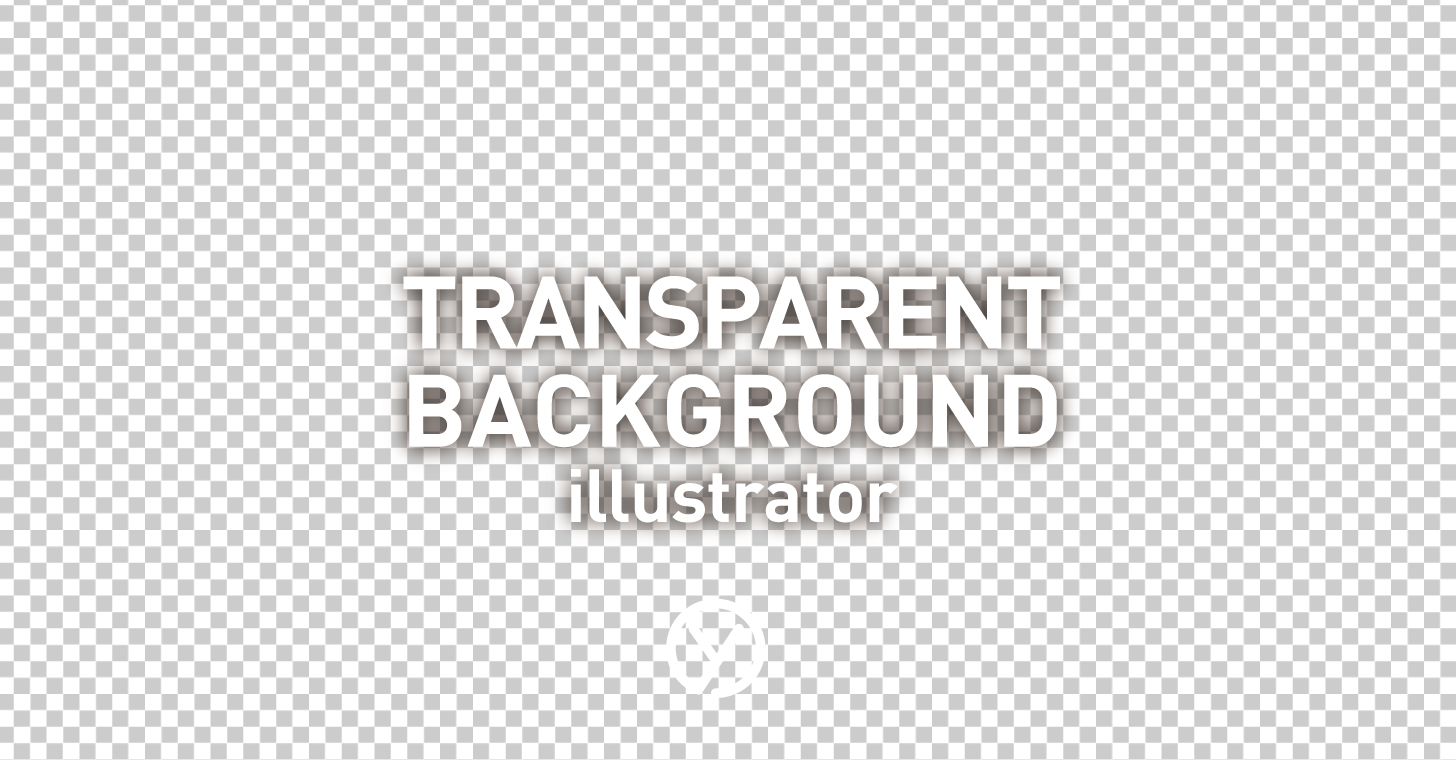




コメント